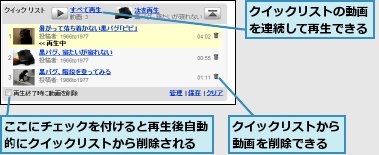1.見たい動画を複数選択する
![サムネイルの左下にある[+]をクリック,見たい動画を検索しておく](/contents/002/img/img20070705130017030141.jpg)
![同様にサムネイルの[+]をクリックして見たい動画を選択しておく,[+]の色が変わった](/contents/002/img/img20070705130021048878.jpg)
2.[履歴の表示]を表示する
![[履歴]をクリック](/contents/002/img/img20070705130026007507.jpg)
3.[クイックリスト]を表示する
![ここに閲覧履歴が表示される,[クイックリスト]をクリック,[履歴の表示]が表示された](/contents/002/img/img20070705130032045246.jpg)
4.動画を再生する
![1 見たい動画のサムネイルが表示されていることを確認,2 [すべて再生]をクリック,見たい動画のサムネイルが表示されていないときは、手順1を参考に見たい動画を選択する,[クイックリスト]が表示された](/contents/002/img/img20070705130036024616.jpg)
5.動画を見る
![再生中の動画には[再生中]と表示され、背景の色が変わる,動画を見る,手順1で選択した動画が続けて再生される](/contents/002/img/img20070705184004026620.jpg)
[ヒント]クイックリストはブラウザを終了すると消えてしまう
クイックリストはブラウザのCookieを利用した機能のため、ブラウザを終了すると消えてしまいます。一時的に複数の動画をまとめて再生したいときに利用するといいでしょう。
[ヒント]クイックリストが使えないときは
クイックリストは、ブラウザのCookieが有効になっていないと利用できません。クイックリストが利用できない場合は、[ツール]-[インターネットオプション]をクリックし、表示された画面の[プライバシー]タブの[設定]の項目で、インターネットゾーンの設定を[中-高]に変更しましょう。
[ヒント]クイックリストの使い方を覚えよう
クイックリストの使い方は簡単です。[すべてを再生]でクイックリストに追加した動画を連続して見ることができます。間違えてクイックリストに追加してしまった動画がリストに含まれているときはクイックリストの動画の一番右側にある「ごみ箱」のアイコンをクリックすればリストから削除できます。